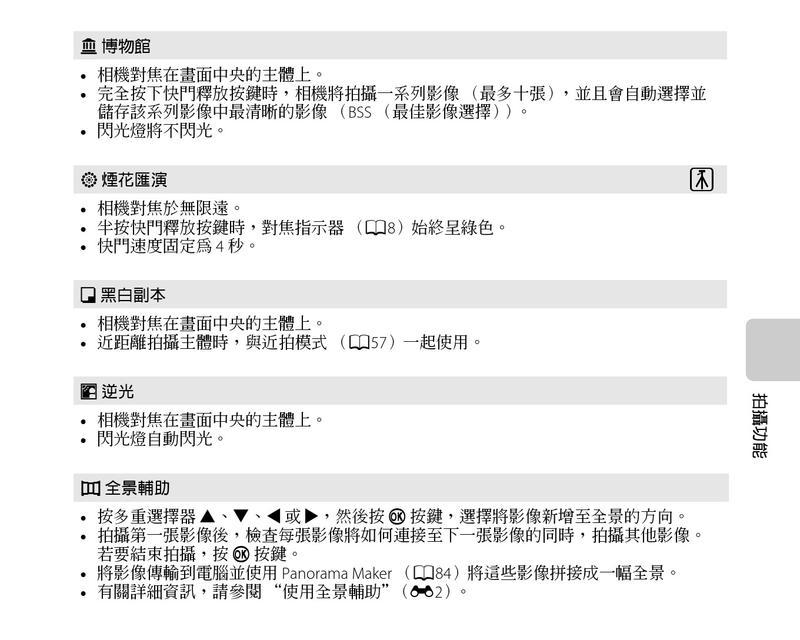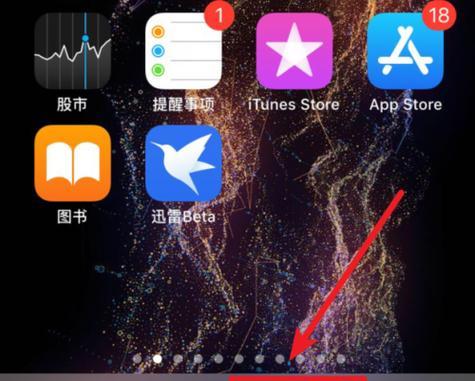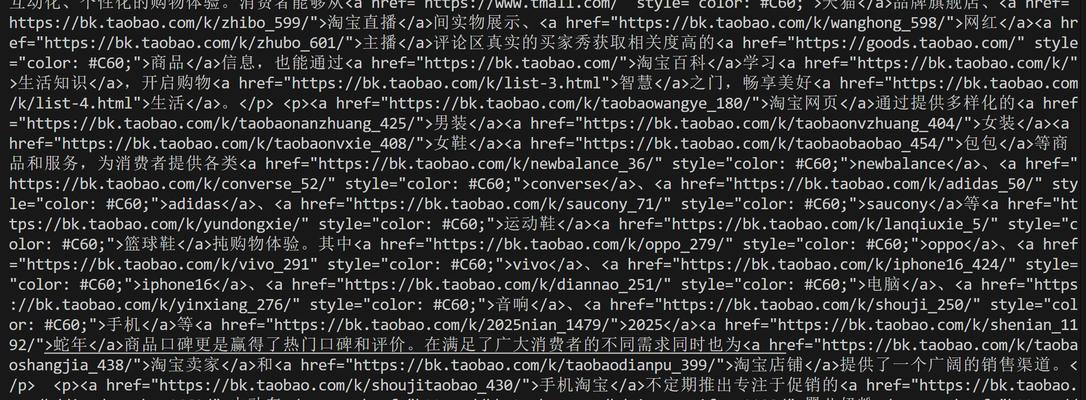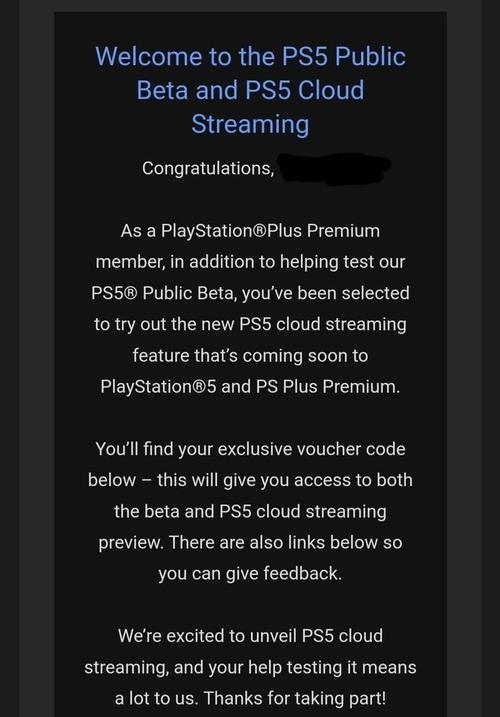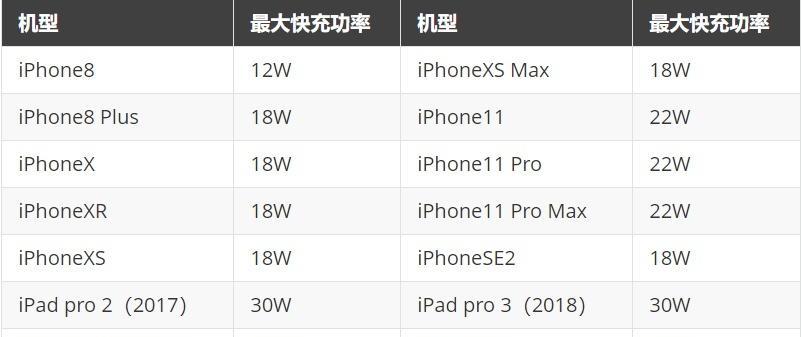在当今数字化的时代,将数码相机中的照片和视频导入电脑进行编辑与保存是摄影师、视频制作者乃至普通摄影爱好者的常规操作。然而,对于新手而言,这个过程可能会显得稍显复杂。本文将为您详细介绍数码相机如何连接电脑,并指导您如何让相机内的内容在电脑桌面上显示副本,确保您能够轻松完成这个过程。
连接数码相机与电脑的前期准备
在连接数码相机之前,您需要做好以下准备:
确保您的数码相机电量充足或者已接通电源适配器。
检查您的电脑是否装有相应的数码相机驱动程序和管理软件。
确认USB线可用且数据传输正常。
数码相机连接电脑的具体步骤
第一步:选择合适的连接方式
数码相机与电脑连接主要有三种方式:USB线连接、读卡器和无线传输。USB线连接是最直接的方式,而读卡器则适用于大多数类型的存储卡。如果您的相机支持Wi-Fi或蓝牙功能,无线传输也是一种方便的选择。
第二步:用USB线连接数码相机和电脑
1.找到数码相机的USB接口,通常位于相机的侧面或底部。
2.插入USB线的一端至相机的USB接口。
3.将USB线的另一端连接到电脑的USB端口。
4.若是首次连接,您的电脑可能会自动识别相机,并开始安装必要的驱动程序。
第三步:选择传输模式
大多数相机在连接到电脑后,会自动进入存储模式(MassStorageMode),此时相机相当于一个移动存储设备。如果相机未自动识别,您可能需要切换到“播放”或“相机传输”模式。
播放模式:允许您浏览和复制相机中的文件到电脑。
相机传输模式:适合进行文件的导入与备份。
第四步:将内容复制到电脑
1.打开“我的电脑”或“此电脑”,找到可移动磁盘图标。
2.点击打开后,您可以看到相机内的文件夹。
3.复制您需要的文件,右击选择“复制”,然后打开您想要保存照片或视频的文件夹,右击选择“粘贴”。
桌面显示数码相机内容副本的操作步骤
第一步:创建文件夹
为了方便管理,建议您在电脑桌面上创建一个专门用于存放数码相机内容的文件夹。
第二步:复制内容
上述步骤中,您可以选择将内容直接复制到桌面新创建的文件夹中,这样您可以在桌面直接访问相机中的副本。
常见问题及解决办法
1.如果相机未自动识别怎么办?
检查驱动程序是否安装正确。
尝试重新插入USB线或更换USB端口。
查看相机的用户手册,手动更改传输模式。
2.如何处理不支持的文件格式?
转换文件格式:使用相机自带的软件或第三方软件进行格式转换。
更新相机固件:检查是否有可用的固件更新来支持新格式。
3.如何高效管理大量的图片和视频文件?
使用专业的照片管理软件,如AdobeBridge、Picasa等。
定期整理文件,按日期或事件命名文件夹。
通过以上步骤,您可以轻松地将数码相机内的照片和视频导入到电脑,并在桌面上显示其副本。这样不仅方便您进行编辑和分享,还可以作为备份,防止数据丢失。
总体建议
数码相机的使用和管理是一项综合性工作,连接电脑并导入数据只是其中的一部分。建议您定期备份数据,学习使用图像编辑软件,以及对相机进行适当的维护。通过这些步骤,您可以最大限度地发挥数码相机的潜力,让您的拍摄更加丰富多彩。